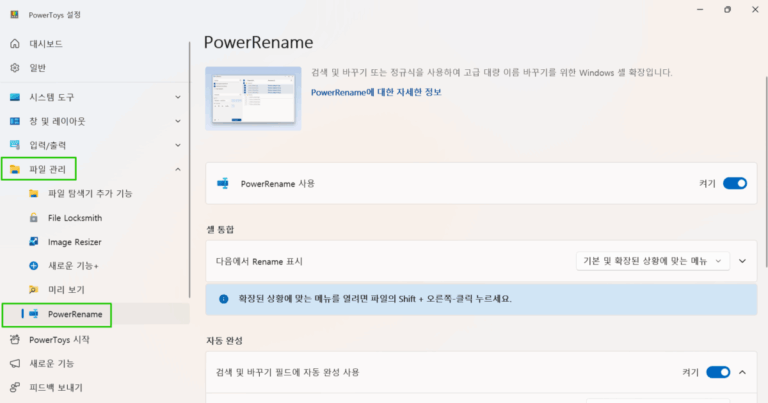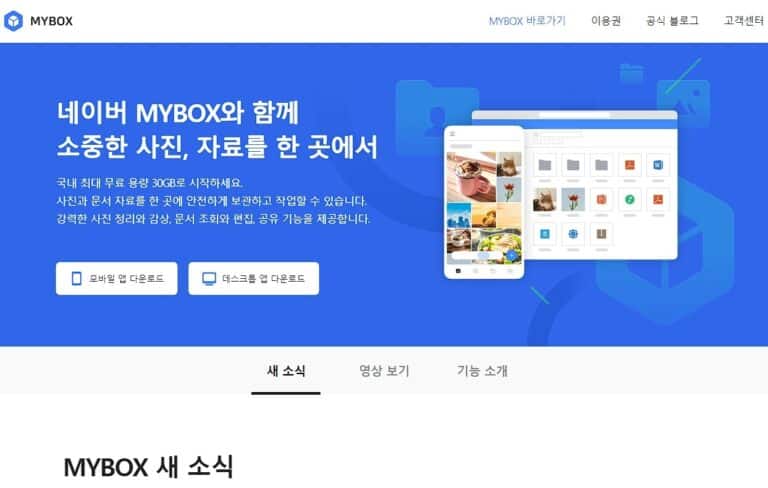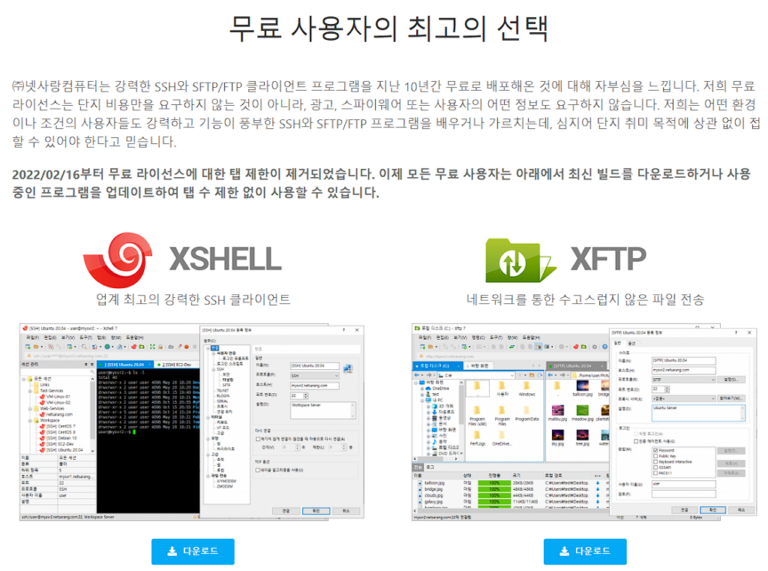원노트 보조 노트(빠른 노트) 만드는 방법 및 관리하기-오피스365ver(or2016)

윈도우 PC에서 작업을 하다 보면 메모장에 메모를 해서 사용할 때가 있습니다. 이번 장에서는 ‘원노트 보조 노트’ 만드는 방법에 대해 알아 보겠습니다. 원노트를 사용한다면 ‘원노트 빠른 노트’ 기능을 사용하는 것을 추천합니다. 빠른 노트와 보조노트는 같은 기능인데 작업표시줄 및 원노트 전자 필기장 하단에는 ‘빠른 노트’로 뜨는데 원노트 보기 창에서는 ‘새 보조 노트’라고 뜨는 것을 확인했습니다. 오피스 365 버전에서는 이렇게 나오는군요.
빠른 노트(보조 노트) 만드는 방법은 2가지입니다.
1. 원노트 보조 노트 만들기(원노트 메모 기능)
보기 > 새 보조 노트를 선택합니다.

작은 노트 창에 새 보조 노트 창이라고 기재했습니다.

1.1 미니 도구 모음
창 맨 위에 ···를 클릭하면 미니 도구 모음의 명령을 사용할 수 있습니다.
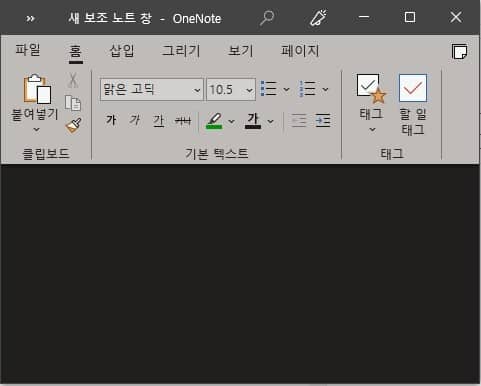
1.2 기본 보기
기본 보기는 기존 원노트를 열어 볼수 있는 기능입니다. 기존 원노트를 열어서 볼 수 있습니다. 좌측 하단에 빠른 노트라고 표시되며 우측에서 원노트의 페이지가 추가 된 것을 확인할 수 있습니다.

빠른 노트 창을 닫더라도 빠른 노트는 삭제되지 않습니다. 빠른 노트 역시 자동으로 저장됩니다. 사진처럼 좌측 하단의 빠른 노트에 저장됩니다.
2. OneNote 미 실행 시 원노트 빠른 노트 만들기
OneNote를 실행하지 않은 상태에서도 빠른 노트를 사용할 수 있습니다. 보조 노트가 아닌 말 그대로 빠른 노트이기 때문에 원노트 미 실행 시에는 오피스 365에서 빠른 노트 만들기라고 나온 것으로 보입니다.
윈도우 우측 하단의 작업 표시줄에 있는 원노트 아이콘에 마우스 커서를 올리면 ‘새 빠른 노트’를 확인 할 수 있습니다.

누르면 보조 노트가 동일하게 생성됩니다.
※ 빠른 노트 단축키 Windows + Alt + N
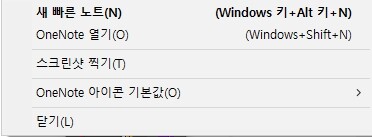

원노트 빠른노트 삭제는 바로 이루어지지 않고 그대로 보관하면서 작업이 완료되면 원하는 전자 필기장의 다른 섹션 그룹에 포함 시켜서 사용할 수 있습니다. 원노트 2016 사용법 중에 빠른 메모 기능에 대해 알아 봤습니다.

![윈도우 파티션 나누기: 확장 및 축소[Windows 10, 11] 15 윈도우 파티션 분할 작업 완료](https://uknew.co/storage/2024/03/윈도우-파티션-분할-작업-완료.png)